Kako popraviti Nimate dovoljenja za shranjevanje na to mesto v sistemu Windows

Ko Windows prikaže napako »Nimate dovoljenja za shranjevanje na tem mestu«, vam to prepreči shranjevanje datotek v želene mape.
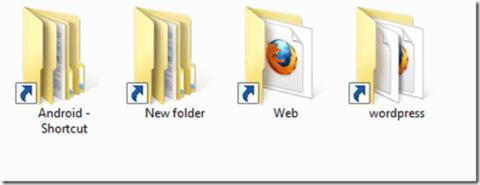
Bližnjični virus je postal ena "popularnih" težav uporabnikov računalnikov. V resnici to ni virus, ampak le oblika skripta VBS . Ko priključite pogon USB v računalnik ali prenosnik, da odprete te datoteke in mape, vidite samo prazne ikone bližnjic, ki jih ni mogoče odpreti.
Kako v celoti odstraniti viruse z bližnjicami na pogonih USB in računalnikih, si oglejte spodnji članek iz Wiki.SpaceDesktop.
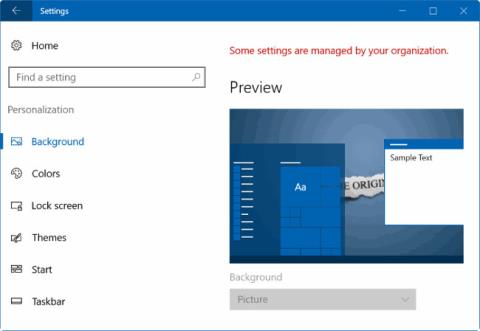
Kako odstraniti bližnjični virus
Virus bližnjic onemogoča uporabnikom dostop do njihovih datotek, te datoteke pa lahko vsebujejo občutljive osebne podatke. V tem primeru ne boste preprosto izgubili podatkov. Zato je izredno pomembno, da takoj odstranite viruse iz bliskovnega pogona in računalnika.
Obstaja veliko različnih različic virusa bližnjic, zato se razlikuje tudi način, kako ga odstraniti iz računalnikov, prenosnikov, particij trdega diska, pogonov USB in kartic SD. Naslednji nasveti vam bodo pomagali odstraniti viruse z bližnjicami, čeprav včasih imena virusnih datotek niso enaka.
1. V računalnik namestite protivirusno programsko opremo.
2. Poiščite zanesljivo programsko opremo za obnovitev podatkov v primeru izgube podatkov (če je potrebno).
Če želite odstraniti virus bližnjice na pogonu USB, sledite spodnjim korakom:
1. Najprej pritisnite kombinacijo tipk Windows + R , da odprete ukazno okno Zaženi , ali odprite meni Start, da odprete ukazno okno Zaženi.
2. Nato v ukazno okno Zaženi vnesite cmd in pritisnite Enter, da odprete okno ukaznega poziva .
Če uporabljate Windows 8 ali Windows 8.1 , lahko odprete meni Metro , nato pa tam vnesete cmd, da odprete ukazni poziv .
3. Vnesite ime vašega pogona USB v okno ukaznega poziva. Če je ime vašega pogona USB E, vnesite E v okno ukaznega poziva in pritisnite Enter.

4. Nato vnesite del *.lnk in pritisnite Enter.
5. Končno vnesite spodnji ukaz v okno ukaznega poziva in pritisnite Enter: attrib -s -r -h *.* /s /d /l
6. Odprite pogon USB in ga preverite.
Ukaz attrib je izvorna funkcija sistema Windows, ki spremeni lastnosti določene datoteke ali imenika. Drugi deli ukaza določajo, katere datoteke in imenike je treba spremeniti in kako se spremenijo:
Ko vse to storite, razmislite o kopiranju vseh datotek v zunanjo napravo. Popolnoma formatirajte zunanjo napravo, da jo izbrišete, nato premaknite datoteke nazaj v to zunanjo napravo za shranjevanje.

Spodaj sta 2 metoda za odstranitev virusa bližnjic v računalniku z operacijskim sistemom Windows 10/8/7. V mnogih primerih so potrebni vsi trije postopki, da zagotovite, da je vaš računalnik brez virusov:
Če je vaš računalnik z operacijskim sistemom Windows okužen z virusom bližnjice, se bo virus takoj razširil na to napravo, ko v računalnik priključite zunanjo napravo za shranjevanje. Tukaj je opisano, kako z CMD (v računalnikih z operacijskim sistemom Windows) izbrišete viruse z bližnjicami :
1. korak: Odprite upravitelja opravil (kombinacija bližnjic Ctrl + Shift + Esc ).
2. korak: V zavihku Proces poiščite wscript.exe ali wscript.vbs, z desno miškino tipko kliknite nanj in izberite Končaj opravilo. Če vidite obe datoteki, naredite to za obe datoteki.
3. korak: Zaprite upravitelja opravil.
4. korak: Odprite meni Start, poiščite regedit in zaženite urejevalnik registra.
5. korak: V urejevalniku registra se pomaknite do naslednjega razdelka v levi stranski vrstici:
HKEY_CURRENT_USER/Software/Microsoft/Windows/CurrentVersion/Run6. korak: Na desni plošči poiščite morebitna nenavadna imena ključev, kot so odwcamszas, WXCKYz, OUzzckky itd. Za vsako sumljivo ime poskusite z iskanjem v Googlu, da vidite, ali obstaja, povezano z virusom bližnjic ali ne.
7. korak: Če gre za virus, ga kliknite z desno tipko miške in izberite Izbriši. Pazite, da pomotoma ne izbrišete pomembnih ključev, ki niso virusi. Nenamerno brisanje pomembnega ključa lahko povzroči nestabilnost sistema Windows.
8. korak: Zaprite urejevalnik registra.
Virusi z bližnjicami se pogosto znajdejo v zagonskih aplikacijah vašega računalnika. Za rešitev te težave:
9. korak: Odprite Zaženi s pritiskom na Win + R , vnesite msconfig in kliknite OK , da odprete okno System Configuration .
10. korak: V zagonu poiščite nenavadne programe .EXE ali .VBS , izberite vsak program in kliknite Onemogoči.
Opomba : Onemogočite vse razen protivirusne programske opreme in zaupanja vrednih aplikacij.
11. korak: Zaprite okno sistemske konfiguracije .
12. korak: Odprite Zaženi ( Windows + R ), vnesite %TEMP%, nato kliknite V redu, da odprete mapo Windows Temp . Izbrišite vse v tej mapi. (Brez skrbi, ta korak je zelo varen!)
13. korak: V Raziskovalcu se pomaknite do naslednje mape:
C:\Users\[username]\AppData\Roaming\Microsoft\Windows\Start Menu\Programs\Startup14. korak: Poiščite nenavadne datoteke .EXE ali .VBS in jih izbrišite.
15. korak: Nato znova zaženite računalnik. Vse je narejeno!
Če zgornji koraki ne delujejo, lahko poskusite tudi brezplačno uporabiti USBFix . Tehnično je namenjen čiščenju pogonov USB in drugih zunanjih pomnilniških naprav, vendar ga lahko usmerite na običajne sistemske pogone in programska oprema bo očistila tudi njih. Deluje zelo dobro kot protivirusno orodje. Mnogi ljudje so bili uspešni pri uporabi tega orodja. Vendar ne pozabite, da vedno najprej varnostno kopirate podatke, da preprečite morebitna tveganja!
Opomba : Če okuženi pogon ali particija vsebuje vaš sistem Windows (za večino uporabnikov to pomeni pogon C:), ni preprostega načina za odstranitev virusov z bližnjicami. Na srečo se lahko v sistemih Windows 8.1 in 10 odločite za ponastavitev ali osvežitev sistema Windows. V sistemu Windows 7 boste morali znova namestiti sistem Windows.
Čeprav lahko protivirusna programska oprema pogosto prezre datoteke virusnih bližnjic, lahko deluje kot dvojno jamstvo, da vaš računalnik še vedno odstranjuje viruse. Prenesite in namestite protivirusno programsko opremo za skeniranje in brisanje vseh datotek, ki vsebujejo viruse, zaznane v vašem računalniku z operacijskim sistemom Windows 10/8/7. Spodaj je seznam priporočenih orodij protivirusne programske opreme, med katerimi lahko izbirate. Nekatera orodja bodo učinkovitejša od drugih, odvisno od vaše specifične nastavitve strojne opreme, tako da lahko poskusite več protivirusnih programov, če želite.
Po odstranitvi virusov bližnjic iz računalnika USB in Windows preverite, ali so izgubljeni kakšni pomembni podatki. Pregledati celoten trdi disk, da bi našli datoteke, ki so morda izgubljene, je lahko težko in stresno. Če želite pospešiti postopek iskanja izgubljenih datotek in jih hitro obnoviti, uporabite čarovnika EaseUS Data Recovery Wizard za iskanje vašega pogona. Čarovnik za obnovitev podatkov EaseUS temeljito pregleda vsebino podatkov na disku, da poišče vse podatke, izgubljene zaradi izbrisa, formatiranja ali napada virusa.
Prenesite brezplačno, da povrnete vse izgubljene podatke zaradi virusa bližnjic.
Poleg tega obstaja brezplačna različica programske opreme, ki vam omogoča obnovitev do 2 GB podatkov. Podatke je mogoče preprosto obnoviti na naslednji način:
1. korak: Zaženite čarovnika za obnovitev podatkov EaseUS . Izberite particijo pogona ali mesto shranjevanja, kjer ste izgubili datoteke, in kliknite »Skeniraj«.
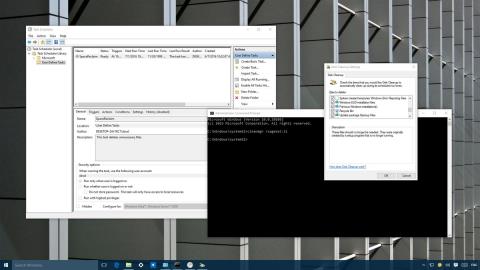
2. korak: Čarovnik EaseUS Data Recovery Wizard bo začel postopek skeniranja izgubljenih datotek. Postopek skeniranja bo samodejno začel iskati vse datoteke.
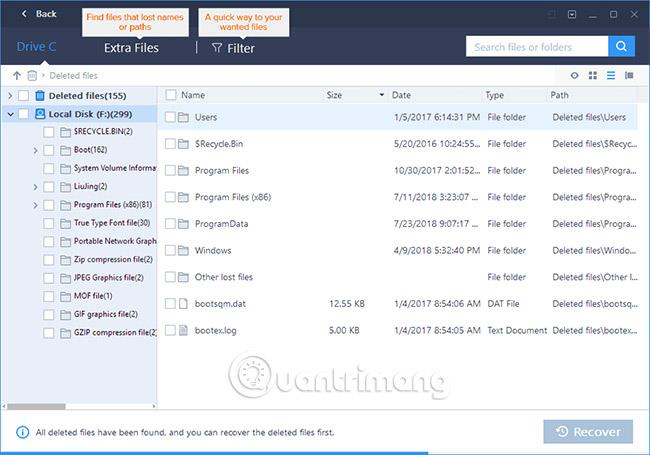
3. korak: Predogled in obnovitev izgubljenih datotek.
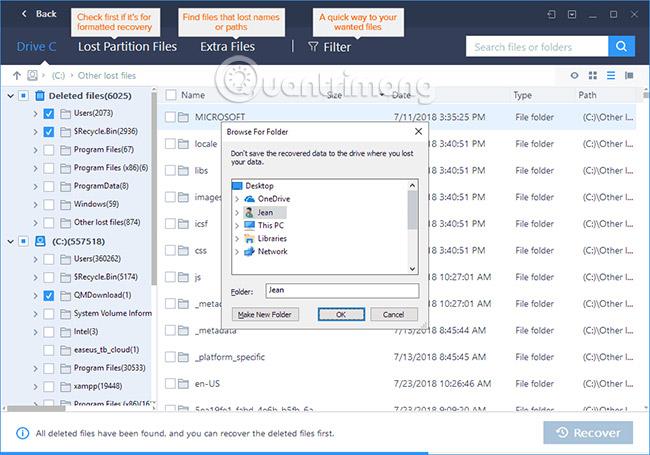
Rezultate skeniranja lahko filtrirate glede na vrsto datoteke, izberete najdene datoteke in kliknete »Obnovi« , da jih vrnete. Datoteke shranite na drugo varno mesto v pomnilniški napravi/računalniku, kjer so bile izgubljene.
Če je v vašem računalniku ali pogonu USB najdeno veliko število izgubljenih datotek, kliknite Aktivno za nakup licence in imeli boste neomejeno obnovitev podatkov. Podobno izberite želene podatke in kliknite Obnovi. Ne pozabite shraniti podatkov na drugo varno mesto v računalniku ali zunanji pomnilniški napravi.
Ko obnovite podatke, da ste povsem prepričani, da ste v celoti odstranili virus bližnjice, lahko varnostno kopirate podatke s pogona in znova formatirate pogon . Nato obnovite podatke iz varnostne kopije in vaš računalnik bo varen!
Glejte še nekaj spodnjih člankov:
Vso srečo!
Ko Windows prikaže napako »Nimate dovoljenja za shranjevanje na tem mestu«, vam to prepreči shranjevanje datotek v želene mape.
Syslog Server je pomemben del arzenala skrbnika IT, zlasti ko gre za upravljanje dnevnikov dogodkov na centralizirani lokaciji.
Napaka 524: Prišlo je do časovne omejitve je statusna koda HTTP, specifična za Cloudflare, ki označuje, da je bila povezava s strežnikom zaprta zaradi časovne omejitve.
Koda napake 0x80070570 je običajno sporočilo o napaki v računalnikih, prenosnikih in tabličnih računalnikih z operacijskim sistemom Windows 10. Vendar se pojavi tudi v računalnikih z operacijskim sistemom Windows 8.1, Windows 8, Windows 7 ali starejšimi.
Napaka modrega zaslona smrti BSOD PAGE_FAULT_IN_NONPAGED_AREA ali STOP 0x00000050 je napaka, ki se pogosto pojavi po namestitvi gonilnika strojne naprave ali po namestitvi ali posodobitvi nove programske opreme in v nekaterih primerih je vzrok napaka zaradi poškodovane particije NTFS.
Notranja napaka razporejevalnika videa je tudi smrtonosna napaka modrega zaslona, ta napaka se pogosto pojavi v sistemih Windows 10 in Windows 8.1. Ta članek vam bo pokazal nekaj načinov za odpravo te napake.
Če želite, da se Windows 10 zažene hitreje in skrajša čas zagona, so spodaj navedeni koraki, ki jih morate upoštevati, da odstranite Epic iz zagona sistema Windows in preprečite, da bi se Epic Launcher zagnal z Windows 10.
Datotek ne smete shranjevati na namizju. Obstajajo boljši načini za shranjevanje računalniških datotek in vzdrževanje urejenega namizja. Naslednji članek vam bo pokazal učinkovitejša mesta za shranjevanje datotek v sistemu Windows 10.
Ne glede na razlog boste včasih morali prilagoditi svetlost zaslona, da bo ustrezala različnim svetlobnim pogojem in namenom. Če morate opazovati podrobnosti slike ali gledati film, morate povečati svetlost. Nasprotno pa boste morda želeli zmanjšati svetlost, da zaščitite baterijo prenosnika.
Ali se vaš računalnik naključno zbudi in prikaže okno z napisom »Preverjanje posodobitev«? Običajno je to posledica programa MoUSOCoreWorker.exe - Microsoftove naloge, ki pomaga usklajevati namestitev posodobitev sistema Windows.








